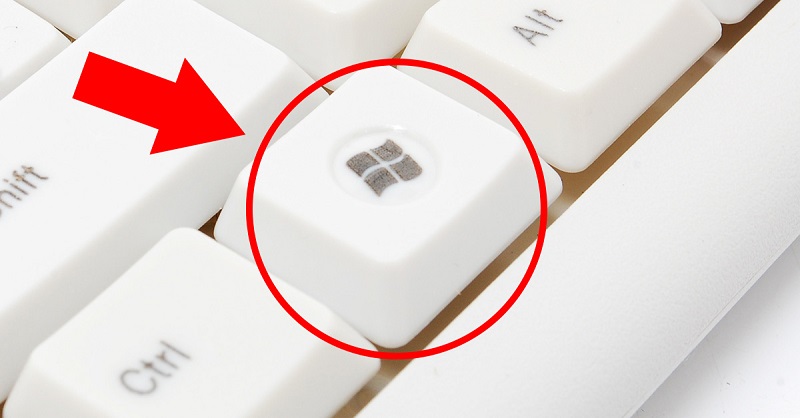Како искључити позадинско осветљење на тастатури
 Тренутно, тастатура обавља не само своју функционалну улогу, већ и стилску, наглашавајући индивидуалност сваког корисника. Један од најпопуларнијих начина да се истакне стил одређеног уређаја је да се обезбеди светло и необично осветљење. Његово присуство не само да пружа индивидуални стил, већ има и практичну вредност. Омогућава вам да обезбедите удобно коришћење овог гаџета чак иу мраку. Међутим, у неким случајевима његово присуство може бити неугодно, посебно у ситуацијама када се светло не гаси аутоматски када искључите рачунар. Рећи ћемо вам како то можете сами да урадите.
Тренутно, тастатура обавља не само своју функционалну улогу, већ и стилску, наглашавајући индивидуалност сваког корисника. Један од најпопуларнијих начина да се истакне стил одређеног уређаја је да се обезбеди светло и необично осветљење. Његово присуство не само да пружа индивидуални стил, већ има и практичну вредност. Омогућава вам да обезбедите удобно коришћење овог гаџета чак иу мраку. Међутим, у неким случајевима његово присуство може бити неугодно, посебно у ситуацијама када се светло не гаси аутоматски када искључите рачунар. Рећи ћемо вам како то можете сами да урадите.
Садржај чланка
Онемогућите у подешавањима тастатуре
Да бисте угасили досадно светло, постоји неколико основних начина.
Коришћењем посебног дугмета
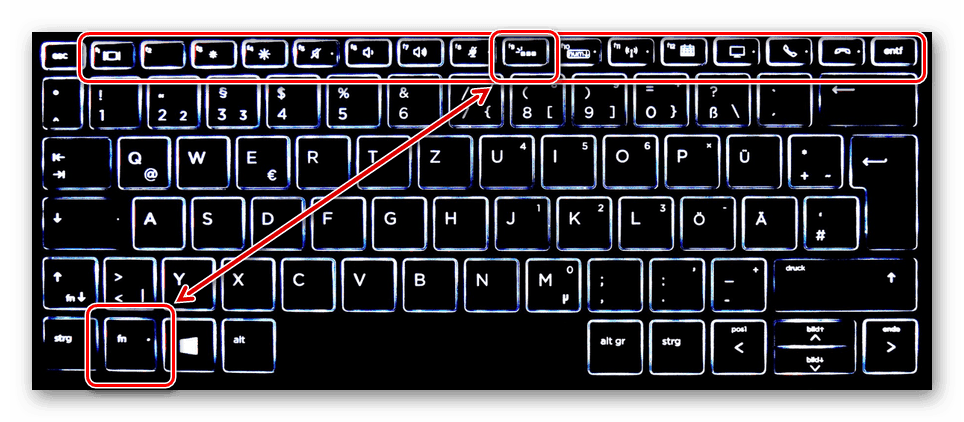
Често, посебно на премиум уређајима, постоје посебни тастери који контролишу позадинско осветљење. Обично се налазе на врху или са стране тела гаџета. Ови тастери су одговорни не само за укључивање или искључивање самог позадинског осветљења, већ и за његову осветљеност или опсег боја, као и за интензитет зрачења (на неким моделима).
Коришћењем посебне апликације
За многе уређаје постоје посебне апликације, који вам омогућавају да подесите осветљеност и гаму боја.Такође вам омогућавају да подесите осетљивост и поново подесите тастере на тастатури.
Онемогућавање комбинацијом тастера
Ако треба да искључите позадинско осветљење на тастатури лаптопа, посебна комбинација тастера ће доћи у помоћ. Типично, ова комбинација зависи од конкретног модела и састоји се од притискања тастера Фн + једног од функцијских тастера (Ф1 - Ф12).
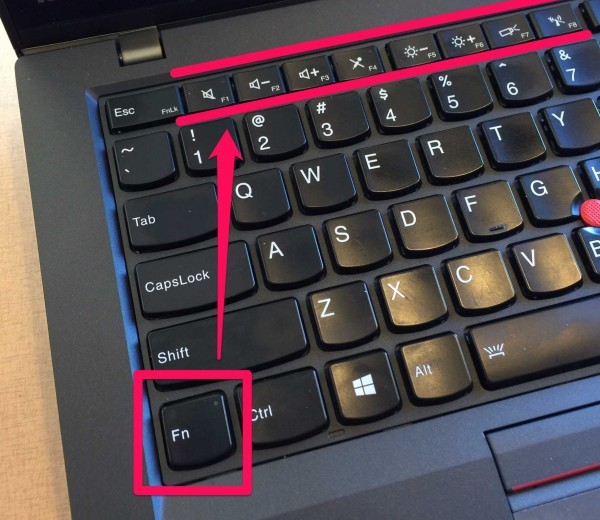
Обично је тачна комбинација назначена у техничкој документацији за сваки одређени модел. Ако не постоји могућност отварања посебне документације, онда корисник може покушати да пронађе жељену комбинацију одабиром. Да бисте то урадили, притисните дугме Фн + наизменично од Ф1 до Ф12.
ПАЖЊА! Током овог избора, лаптоп може да пређе у режим спавања или да се поново покрене.
Могући проблеми
 Постоје ситуације када се позадинско осветљење наставља након искључивања рачунара. Ово може изазвати неке непријатности. Овај проблем је због чињенице да се УСБ порт, чак и након што је искључен, напаја номиналним напоном, због чега тастатура остаје у радном режиму. Постоји неколико начина да ово поправите:
Постоје ситуације када се позадинско осветљење наставља након искључивања рачунара. Ово може изазвати неке непријатности. Овај проблем је због чињенице да се УСБ порт, чак и након што је искључен, напаја номиналним напоном, због чега тастатура остаје у радном режиму. Постоји неколико начина да ово поправите:
- Онемогућите уређај. Да бисте то урадили, само извуците УСБ кабл из конектора. Овај метод није баш згодан, јер захтева сталну везу и искључивање гаџета.
- Онемогућите преко БИОС-а. Да бисте то урадили, потребно је да одете у подешавања БИОС-а. Да бисте то урадили, потребно је да притиснете дугме Дел или Ф2 док укључујете рачунар. У менију који се отвори идите на одељак Управљање напајањем и изаберите ЕрП Дисаблед.
РЕФЕРЕНЦА! Ова ставка се може другачије звати у различитим верзијама.
- Онемогућавање хардвером. Типично, тастатуре са позадинским осветљењем имају посебне контроле на кућишту које вам омогућавају да искључите или укључите сјај. Само притисните једно дугме и проблем ће бити решен.